Demi berbagai hal memang screenshot di ponsel android memang wajib hafal. Entah apapun ponselnya screenshot memang harus bisa, salah satunya ponsel klas flagship seperti Samsung S20 dimana cara screenshot samsung s20 juga terbilang unik.
Sebagai sebuah ponsel yang hadir dengan spesifikasi kelas atas di tahun 2020 jelas Samsung S20 bakalan dibekali dengan segudang fitur. Ponsel yang berada di kelas flagship ini menjadi jagoan Samsung sebagai ponsel yang memiliki perfoma paling sempurna di tahun tersebut.
Dengan dibekali dengan desain premium yang mencolok membuat ponsel ini memang seutuhnya terlihat sangat mencolok. Selanjutnya kamu akan menjumpai ponsel ini hadir dengan layar yang akan sangat memanjakan pasalnya resolusi jelas dengan dimensi yang luas.
Dari semua aspek Samsung Galaxy S20 merupakan ponsel yang sempurna, maka sudah wajar jika hadir dengan screenshot yang mudah. Beberapa cara SS di samsung Galaxy S20 bisa di lakukan dengan unik seperti mengusap layar.
Namun cara konvensional seperti halnya kombinasi tombol juga masih bisa kalian jumpai pada smartphone ini. Sedangkan untuk screenshot panjang juga bisa di jumpai hampir sama dengan ponsel Samsung lainnya, baik menggunakan tombol fisik atau lainnya.
Hampir sama mudahnya dengan Cara Screenshot Samsung Galaxy A02S untuk beberapa tahapan juga sama kok. Tinggal nantinya kamu menyesuaikan dengan cara mana yang di anggap paling mudah untuk di aplikasikan.
Cara Screenshot Samsung S20 Series
 One UI yang dibawa Samsung S20 memang membuatnya memiliki user interface yang menarik dan memanjakan pengguna. Namun dibalik itu semua One UI milik Samsung hadir dengan beberapa kemudahan untuk penggunannya.
One UI yang dibawa Samsung S20 memang membuatnya memiliki user interface yang menarik dan memanjakan pengguna. Namun dibalik itu semua One UI milik Samsung hadir dengan beberapa kemudahan untuk penggunannya.
Banyak dari kita pastinya menggunakan cara konfensional dengan memadukan tombol fisik untuk capture layar. Salah satunya untuk screenshot sendiri yang akan hadir dengan beberapa cara mudah yang bisa di pilih. Simak cara Screenshot Samsung S20 dari Projektino.com berikut ini.
1. Kombinasi Tombol Fisik
 Kombinasi tombol fisik untuk melakukan screenshot masih menjadi pilihan menarik untuk melakukan tankapan layar. Meskipun sudah ada cara yang lebih canggih namun cara yang satu ini masih menjadi pilihan menarik untuk beberapa pengguna.
Kombinasi tombol fisik untuk melakukan screenshot masih menjadi pilihan menarik untuk melakukan tankapan layar. Meskipun sudah ada cara yang lebih canggih namun cara yang satu ini masih menjadi pilihan menarik untuk beberapa pengguna.
Tombol Volume Bawah + Power
Hanya dengan menekan tombol Volume bawah yang di barengi dengan tombol power sudah akan membuat ponsel akan langsung melakukan tangkapan layar. Untuk samsung sendiri hampir semua tipe ponselnya bisa melakukan Sceenshot dengan cara yang satu ini.
2. Sapuan Tangan (PALM SWIPE)
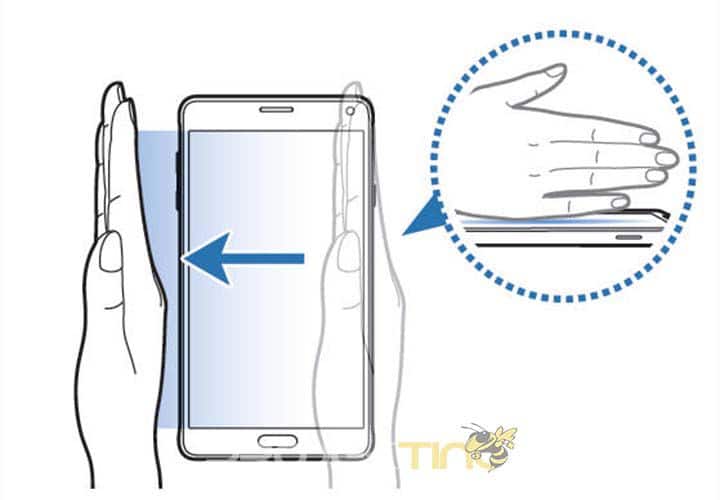 Cara yang lebih modern selanjutnya adalah dengan menggunakan sapuan tangan atau yang di kenal dengan fitur Palm swipe. Namun terlebih dahulu haruslah mengaktifkan fitur yang satu ini, untuk mengaktifkannya ikuti langkah betrikut ini.
Cara yang lebih modern selanjutnya adalah dengan menggunakan sapuan tangan atau yang di kenal dengan fitur Palm swipe. Namun terlebih dahulu haruslah mengaktifkan fitur yang satu ini, untuk mengaktifkannya ikuti langkah betrikut ini.
Setting > Advance features > Motion and gesture > Palm swipe to capture
Jika sudah mengaktifkan fitut tersebut maka akan dengan otomatis sudah bisa menggunakan sapuan tangan atau palm swipe untuk melakukan screen shot. Nantinya hasils SS akan otomatis tersimpan di galeri ponsel, sedangkan untuk caranya Lakukan swipe dari dari kanan ke kiri.
3. Screen Shot Panjang (Smart Capture)
 untuk selanjutnya adalah dengan menggunakan screenshot panjang dimana cara ini merupakan kombinasi dari dua cara diatas. Nantinya setelah gambar berhasil di SS akan muncul beberapa pilihan dibagian bawah layar.
untuk selanjutnya adalah dengan menggunakan screenshot panjang dimana cara ini merupakan kombinasi dari dua cara diatas. Nantinya setelah gambar berhasil di SS akan muncul beberapa pilihan dibagian bawah layar.
Pilih Scroll Capture sampai ke bawah yang kamu inginkan, namun sebelum menggunakan cara ini pastikan sudah menggaktifkan fitur smart capture. Untuk mengaktifkannya bisa ikuti langkah berikut ini.
Buka menu Settings > Advanced Features > Screenshots and screen recorder > Screenshot toolbar
Setelah mengaktifkan fitu diatas maka sudah bisa melakukan Screen shot panjang. Namun jika masih bingung bisa ikuti langkah yang satu ini untuk melakukan capture pada layar samsung.
- Arakhan ke bagian layar yang ingin di screenshot
- Screenshot njang merupakan kombinasi dua tombol atau palm swipe.
- Pilih opsi scroll capture yang muncul dibagian bawah layar.
- Terus scroll layar sampai pada bagian yang di inginkan.
Secreen shot panjang di ponsel samsung merupakan kombinasi yang bisa di lakukan dengan kombinasi tombol fisik dan palm swipe. Namun perlu di ingat sebelum menggunakan fitur ini pastikan kamu sebelumnya sudah mengaktifkan fitur screenshot toolbar.
4. Bixby Voice
 Mungkin balum banyak pengguna ponsel Samsung yang mengetahui Cara Screenshot Samsung S20 menggunakan fitur Bixby Voice yang satu ini. Dimana untuk bisa menggunakannya pastikan terlebih dahulu kamu sudah mengaktifkan fitur Bixby Voice.
Mungkin balum banyak pengguna ponsel Samsung yang mengetahui Cara Screenshot Samsung S20 menggunakan fitur Bixby Voice yang satu ini. Dimana untuk bisa menggunakannya pastikan terlebih dahulu kamu sudah mengaktifkan fitur Bixby Voice.
Masuk aplikasi Bixby home > Settings > Voice wake-up
Saat fitur bixby home sudah aktif pengguna bisa menggunakan perintah suara untuk capture atau SS tampilan layar ponsel. Hanya perlu mengatakan Hai Bixby, Take Screen Shot maka otomatis layar ponsel akan melakukan screenshot pada bagian depan ponsel.
Cara ini di rasa cukup canggih buat pengguna yang males menggunakan cara yang biasa saja. Hasil tangkapan layar juga akan secara otomatis tersimpan di bagian dalam Gallery ponsel kamu.
Kesimpulan
Semua cara diatas merupakan cara yang memang terbilang mudah bagi kamu untuk melakukan tangkapan layar di ponsel Samsung. Tinggal kamu saja nantinya akan menggunakan cara mana yang kamu anggap paling mudah dan efektif. Hanya saja beberapa cara diatas mungkin perlu mengaktifkan fitur terlebih dahulu sebelum bisa menggunaknnya.
Itu dia beberapa langkah mudah yang mungkin perlu di ketahui, terutama untuk pengguna Baru Samsung Galaxy S20. Semoga bisa bermanfaat simak lagi info menarik projektino seperti Cara Screenshot Oppo A53 pada ulasan sebelumnya.